VBA in Microsoft Excel 2010, wie Sie überprüfen Handy Validierung ist mit oder ohne
In diesem Artikel erfahren Sie, wie Sie überprüfen, ob die Zellen Datenvalidierung enthalten oder nicht, indem Sie VBA-Code verwenden. Wir verwenden VBA-Code, um eine UDF-Funktion zu erstellen, die TRUE oder FALSE zurückgibt.
Sie können den Datentyp oder die Werte steuern, die Benutzer durch Datenüberprüfung in eine Zelle eingeben. Die Datenvalidierung hilft dem Besitzer des Excel-Buches, die Dateneingabe auf einen bestimmten Datentyp zu beschränken.
Klicken Sie auf die Registerkarte Entwickler. Wählen Sie in der Gruppe Code die Option Visual Basic
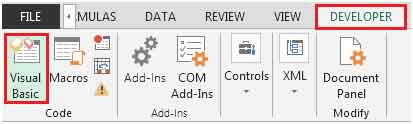
aus Klicken Sie auf Einfügen und dann auf Modul
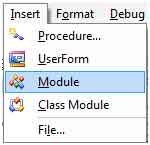
Dadurch wird ein neues Modul erstellt.
Geben Sie den folgenden Code in das Modul
ein === Funktion ISDatavalidation (rng As Range) As Boolean
Bei Fehler Fortsetzen Weiter
DVtype = rng.Validation.Type
Bei Fehler GoTo 0
===
Wenn DVtype = 3, dann
ISDatavalidation = True
Sonst
ISDatavalidation = False
End If
End Function
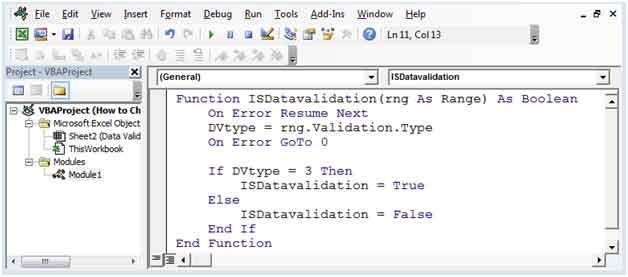
Die neue UDF-Formel wird mit dem Namen ISDatavalidation erstellt. Es gibt nur einen Parameter. Die Suchzelle, die überprüft werden muss, ob sie eine Datenüberprüfung enthält oder nicht.
Es folgt die Momentaufnahme der Daten, in der Spalte A Monat durch Datenvalidierung enthält
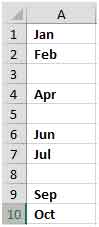
In Zelle B1 lautet die Formel = ISdatavalidation (A1) und kopiert dann die Formel nach unten, und wir erhalten die Ausgabe.
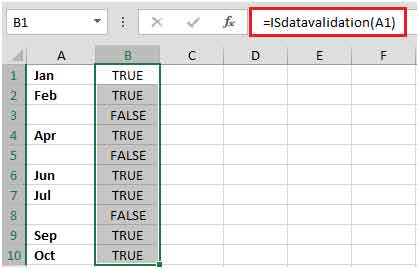
Auf diese Weise können Sie herausfinden, ob die Zellen eine Datenüberprüfung enthalten oder nicht.